
1. 本系统的文件目录构成
◆ Config文件夹,里面的Config.ini文件是程序的一些通用设置。
◆ Data文件夹,单机版数据库文件所在。
◆ Template文件夹,模板所在文件夹
◆ System文件夹,主程序所倚赖的一些系统文件
◆ Temp 文件夹,这是我们软件自己的临时目录。
◆ SQLScript文件夹,SQL Script用,一般表、存储过程等创建的SQL语句和Script都放在这里
◆ ActiveX 系统的组件,分Dll、Exe、Ocx、UI四类。
◆ ServINF 服务器程序要求的运行目录
◆ Waves 声音文件夹
◆ Images 图像资源所在文件夹,特别提示:里面Msgbox文件夹是主程序的消息窗口专用的。
◆ Plugins 附加功能文件夹,特别注意:这个文件夹里面的4FPrint.exe用于处理报表的打印。
2.SQL Server 的安装
由于您的服务器的Windows操作不同,您必须选择正确的SQL Server 版本:
例如,SQL Server 2000一共有四个不同的版本: 个人版(也叫桌面版)、专业版、企业版、开发版
英文为: Desktop 、Professional 、Enterprise 、Develope 如果您的服务器的Windows为 Win98/Me/XP 或者Win2000 Professional(win2000专业版)您只能安装SQL Server 的个人版(也叫桌面版)
如果您的服务器是Windows2000服务器版或者Windows2003服务器版,您必须安装SQL Server专业版、企业版、开发版(推荐安装企业版)
你在购买SQL Server的时候请你一定要搞清楚它的版本是否和你的服务器的Windows向匹配。 放入SQL Server的光盘,开始安装提示安装SQL Server,一般的过程你只要安装默认的设置,点击[确定]或者[下一步]安装就可以了,但是如果出现以下两个窗口,你必须要注意不能选择默认的选项,除非您对SQL Server非常有经验。 以下两个窗口的设置你一定要非常注意:
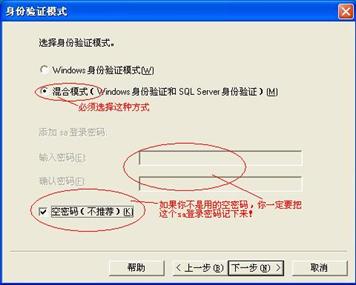
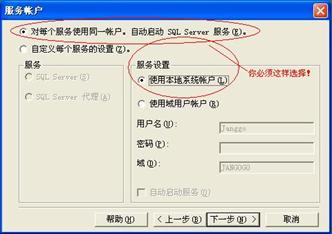
SQL Server只需要在服务器上安装,其他的计算机是不用安装的。
安装好SQL Server 后你可以在【开始】菜单找到这个数据库程序,如图:
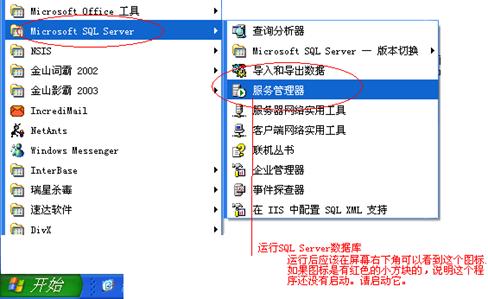
3. 商业的成本核算
商业销售成本核算可以通过两种方式自动核算:
◆ 设置进销存的销售单对应的凭证的时候,可以在分录里增加成本结转分录,这种方法我们成为立即结转成本。销售单分录设置参考:
借 应收科目 =价税合计
贷 收入科目 =货款
贷 应交税金科目 =税金
借 成本科目 =成本 贷
库存商品科目 =成本
◆ 通过自动凭证,一个月结转一次销售成本。 使用自动凭证功能,设置一张自动凭证,分录如下:
借 成本科目 = ?销售成本()
贷 库存商品 =[自动调平]
这种方式一个月结转一次,是汇总后做一张凭证结转销售成本的。
4. 部署VPN
很多比较大的企业有分公司或者部门在外地,希望通过互联网来使用我们的系统,我们建议你使用安全的VPN方案。具体的资料你可以通过Google等搜索引擎搜索VPN的相关设置文章。如搜索以下关键字:
VPN win2000 配置
VPN win2003 单网卡 配置
5. 二次开发
本系统支持二次开发,事实上,国内很多小有名气的ERP系统厂商使用就是我们的系统作为最后的财务核算支撑模块。
你可以在5分钟内更改我们软件的系统名称、联系方式等。你还可以自定义系统的界面。 需要二次开发的用户请E-Mail给我们技术部或者市场部,我们可以免费提供二次开发的文档和接口、部分源代码等。
6.税控软件冲突的解决之道
和税控软件(或者开票软件)的冲突表现在以下两个方面:
A. 安装税控软件后的计算机无法安装使用我们的系统 解决方法:安装我们系统前,先停止杀毒软件的实时防护(实时监控),退出杀毒软件。检查系统中是否还有其他的正在运行的程序(或者非Windows系统服务线程),如果有,一律中止它们。再安装我们的软件。重新启动计算机。 我们的安装光盘下有一个Support的目录,里面有个Support.exe的安装程序,安装它试试。 如果还是不行,请先卸载杀毒软件再安装我们的系统。测试我们的系统运行成功后再安装杀毒软件。
B. 税控开票软件计算结果和我们软件的进销存单据计算结果有偏差。 解决方法:进入进销存的系统设置,选择“智能提示”设置。设置和税控机的兼容误差,一般设置为0.03就可以了。
7. 界面的变换和设计
系统提供多种界面给你选择。你可以利用我们的界面变换功能(位于:设置à其他通用设置)选择你喜欢的界面风格。下图就是一个豪华界面的风格:

8. 导入导出数据
数据的导入导出可以通过以下操作:
默认界面:点 会计=>设置=>扩展工具=>导入和导出
豪华界面:凭证à更多功能=>扩展工具=>导入和导出
